Enostaven in hiter vodnik za root dostop do Androida

Po rootanju telefona Android imate poln dostop do sistema in lahko zaženete številne vrste aplikacij, ki zahtevajo root dostop.
Vsak ima nekaj skrivnosti ter osebnih fotografij in videoposnetkov, ki jih morda ne želi deliti z drugimi. To je povsem normalno in ni kaznivega dejanja v tem, da ostanejo vaši mediji skrivnost. Če želite ohraniti zasebnost in tajnost osebnih medijev, jih lahko hranite na ločenem nosilcu za shranjevanje, ki ne bi bil vedno dostopen, ali pa jih zaklenete v skrivnem trezorju na pametnem telefonu Android. Vendar pa je večina digitalnih trezorjev zaklenjena z geslom, ki ga lahko vnesejo vaša ožja družina in prijatelji. Ta objava uporabnikom pomaga skriti fotografije v sistemu Android z uporabo aplikacije za zaklepanje prstnih odtisov fotografij, znane kot Keep Photos Safe.
Kako skriti fotografije v Androidu
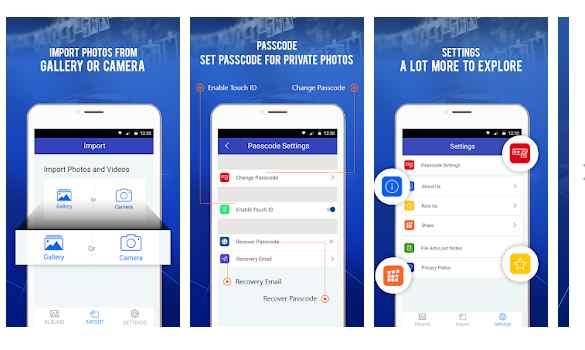
Če želite skriti fotografije v napravah Android, boste morali uporabiti skrivni trezor za naprave Android, ki podpira zaklepanje s prstnim odtisom. Ena takšnih priljubljenih in učinkovitih aplikacij je Keep Photos Secret by Systweak Software. Tu so koraki za uporabo te aplikacije:
1. korak : Uporabite spodnjo povezavo do trgovine Google Play za prenos in namestitev Keep Photos Secret v svoj telefon.
2. korak : Če želite začeti uporabljati aplikacijo, tapnite ikono bližnjice, ki je bila ustvarjena.
3. korak : Prosil vas bo, da ustvarite in potrdite štirimestno geslo.
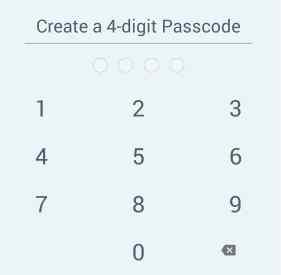
4. korak: Na začetnem zaslonu aplikacije bo vzpostavljena privzeta mapa. S pritiskom na ikono Plus v zgornjem desnem kotu lahko ustvarite nove mape ali albume.
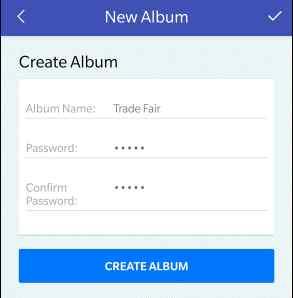
5. korak: Ko novi mapi date ime, lahko dodate geslo, da dodate dodatno raven varnosti. Kliknite gumb Ustvari album, da dokončate postopek.
6. korak: Če želite dodati fotografije, kliknite znak plus v krogu v spodnjem desnem kotu albuma, ki ste ga pravkar ustvarili, in dobili boste možnosti, Galerija in kamera.
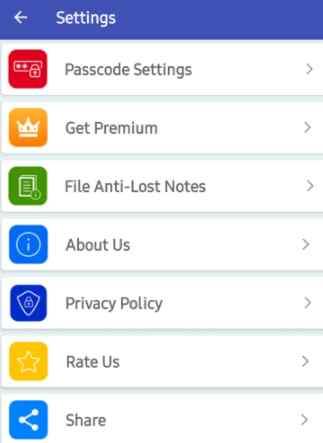
7. korak: Za varnostne možnosti se dotaknite ikone zobnika v zgornjem desnem kotu in nato tapnite možnost Nastavitve gesla.
8. korak : znova vnesite geslo in nato preklopite na stikalo Vključeno poleg možnosti Omogoči Touch ID. Aplikacija bo sprejela vse prstne odtise, shranjene v telefonu, da odklene napravo.
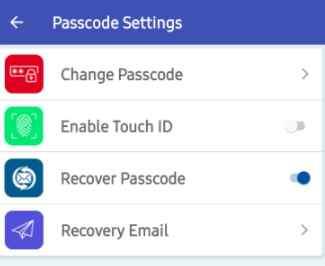
9. korak : Zaprite aplikacijo in se prepričajte, da so vaše fotografije na varnem v trezorju s štirimestno kodo.
Zakaj bi moral izbrati aplikacijo Keep Photos Secret kot druge podobne aplikacije?
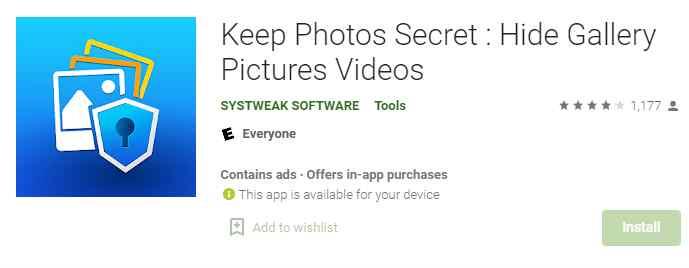
Keep Photos Secret, ki ga je ustvaril Systweak Software z izrecnim namenom shranjevanja fotografij in filmov v digitalni trezor, do katerega lahko dostopate samo vi. S to programsko opremo ne smete samo skrivati fotografij in filmov, temveč jo lahko uporabite tudi kot skrivni trezor za fotoaparate in posnamete fotografije, ki bodo shranjene neposredno v vašem digitalnem trezorju. Tukaj je nekaj edinstvenih funkcij aplikacije:
Varnost z dvojnim geslom 4-mestna ključavnica ščiti celotno aplikacijo, medtem ko geslo ščiti posamezne foto albume.
Odklepanje s prstnim odtisom – Za dostop do skritega trezorja si ni treba zapomniti kode PIN; preprosto uporabite svoj prstni odtis. (V napravah z zaklepanjem prstnih odtisov je ta funkcija na voljo samo.)
Varno in varno – vsi mediji so zasebni in se nikoli ne naložijo v oblak. Nihče drug nima dostopa do fotografij in videoposnetkov, ker so shranjeni v mapi, zaščiteni z geslom.
Obnovitev gesla – Če pozabite geslo, ne boste izgubili ključnih datotek. Če izgubite sled svojega gesla, vam ga bo aplikacija poslala po e-pošti.
Prikrita nastavitev – ta način prepreči spremljanje aplikacije tako, da jo skrije s seznama nedavnih aplikacij.
Zadnja beseda o tem, kako skriti fotografije v Androidu in zakleniti s prstnim odtisom?
Keep Photos Secret je edina aplikacija, ki uporabnikom omogoča, da neposredno skrijejo in posnejo fotografije v skrivni trezor fotoaparata. Ker se vaša vsebina nikoli ne prenese na noben strežnik v oblaku, je ta najboljša programska oprema za skrivanje slik popolnoma varna in varna. To pomeni, da so vaši podatki dostopni izključno na vaši napravi in do njih ne more dostopati nihče drug. To zagotavlja, da vaši podatki niso nikoli razkriti ali vidni nikomur razen vam.
Spremljajte nas na družbenih omrežjih – Facebook , Instagram in YouTube . Če imate kakršna koli vprašanja ali priporočila, nam sporočite v spodnjem območju za komentarje. Z veseljem se bomo odzvali z rešitvijo. Redno objavljamo tehnične nasvete in trike ter rešitve za pogoste težave.
Po rootanju telefona Android imate poln dostop do sistema in lahko zaženete številne vrste aplikacij, ki zahtevajo root dostop.
Gumbi na vašem telefonu Android niso namenjeni le prilagajanju glasnosti ali prebujanju zaslona. Z nekaj preprostimi nastavitvami lahko postanejo bližnjice za hitro fotografiranje, preskakovanje skladb, zagon aplikacij ali celo aktiviranje funkcij za nujne primere.
Če ste prenosnik pozabili v službi in morate šefu poslati nujno poročilo, kaj storiti? Uporabite pametni telefon. Še bolj sofisticirano pa je, da telefon spremenite v računalnik za lažje opravljanje več nalog hkrati.
Android 16 ima pripomočke za zaklenjen zaslon, s katerimi lahko po želji spremenite zaklenjen zaslon, zaradi česar je zaklenjen zaslon veliko bolj uporaben.
Način slike v sliki v sistemu Android vam bo pomagal skrčiti videoposnetek in si ga ogledati v načinu slike v sliki, pri čemer boste videoposnetek gledali v drugem vmesniku, da boste lahko počeli druge stvari.
Urejanje videoposnetkov v sistemu Android bo postalo enostavno zahvaljujoč najboljšim aplikacijam in programski opremi za urejanje videoposnetkov, ki jih navajamo v tem članku. Poskrbite, da boste imeli čudovite, čarobne in elegantne fotografije, ki jih boste lahko delili s prijatelji na Facebooku ali Instagramu.
Android Debug Bridge (ADB) je zmogljivo in vsestransko orodje, ki vam omogoča številne stvari, kot so iskanje dnevnikov, namestitev in odstranitev aplikacij, prenos datotek, root in flash ROM-e po meri ter ustvarjanje varnostnih kopij naprav.
Z aplikacijami s samodejnim klikom. Med igranjem iger, uporabo aplikacij ali opravil, ki so na voljo v napravi, vam ne bo treba storiti veliko.
Čeprav ni čarobne rešitve, lahko majhne spremembe v načinu polnjenja, uporabe in shranjevanja naprave močno vplivajo na upočasnitev obrabe baterije.
Telefon, ki ga mnogi trenutno obožujejo, je OnePlus 13, saj poleg vrhunske strojne opreme premore tudi funkcijo, ki obstaja že desetletja: infrardeči senzor (IR Blaster).







